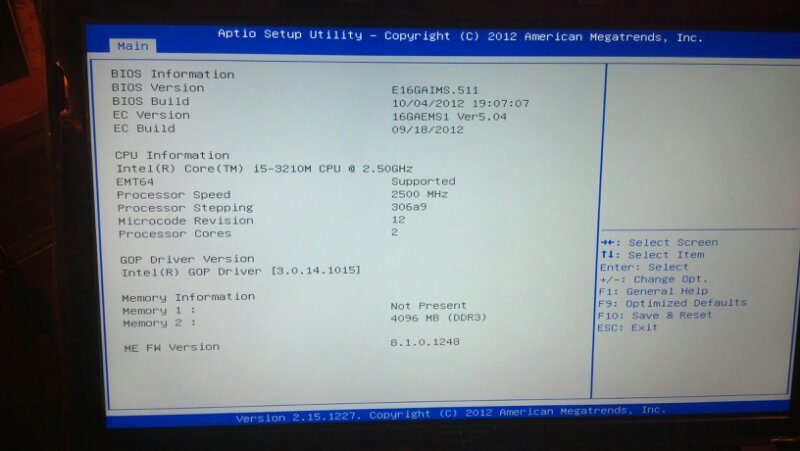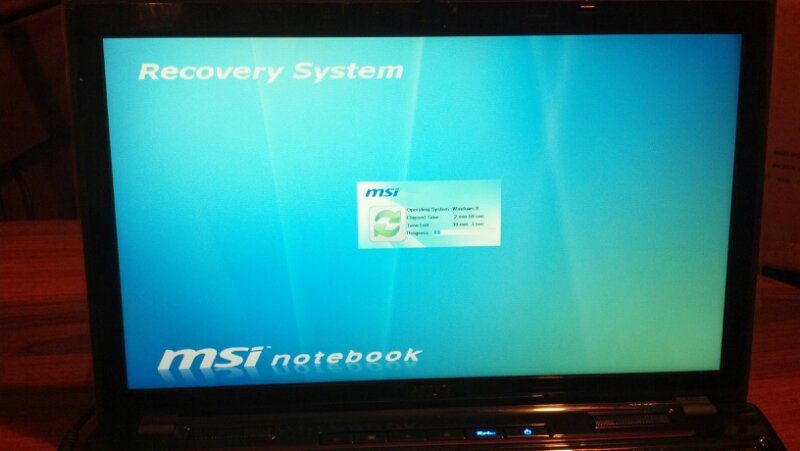После краткого знакомства с Windows 8 и установки дюжины программ, у меня появились ряд вопросов. Зачем они все таки так поступили с введением двух различных интерфейсов? Большей частью приходится работать в режиме Семерки, но он не полноценен и приходится скакать между окнами. Второй- это «сырость» системы. Мне сразу не повезло, часть установленных «плиточных» или «метро» приложений не работали. По ходу возникли ньансы с версией установленной на ноутбуке- Windows 8 64 bit Single Language, т.е поддерживается в системе только один язык- русскийи сменить его нельзя, хорошо что не заказал ноутбук из Германии.
Оставаться с неразрешенной проблемой не хотелось и пришлось вникать в понимание ОС и читать форумы. При этом пришлось практически сразу приступать к радикальным путям решений- вносить изменения, восстановление системы с первоначальными параметрами, лезть в реестры, и вообще эксперементировать. В общей сложности я восстанавливал систему раз пять. Лишний раз убедился, что в этом вопросе можно быть спокойным. Здесь как раз все замечательно, есть не просто восстановление, но также подобно смартфонам функции очистки (ресет) системы без потери данных.
Проблема с запуском приложений решилась установкой анализатора (в самом низу текста), который исправил проблему. Попутно возникло желание, раз уж влез, то сделать все как хочу. Пришлось еще прикупить память 4Гб и SSD формата mSATA, т.к. у меня он предусмотрен, а полную замену HDD или перестановки HDD вместо DVD делать не хотелось.
На текущий момент я сконфигурировал систему так: загрузка и система на 120 Гб SSD, второй диск 500Гб под программы и свой профиль.Самым простым было нарастить память до 8Гб. А вот перенос ОС с жесткого диска на SSD оказался не таким простым для Восьмерки. Те решения для Семерки, те утилиты что пестрит весь интернет- не работают, а ждать обещанных обновлений версий программ не хотелось. В процессе поиска решения по первой проблеме я уже дважды проводил восстановление системы и у меня уже был готова флешка с образом. Я решил использовать это.
Установил SSD, провел обновление ее микро программы, а также BIOS ноутбука, затем оставив только SSD через режим восстановления всего диска установил ОС с флешки. В данном случае у меня автоматом диск разбили пополам, как изначально задумано, и возник лишний раздел для данных, который я удалил, а системный расширил. Все это делается через загрузку восстановления с командной строкой и diskpart. Потом установив жесткий диск, аналогично загрузившись я удалил все его разделы и создал один. Далее начался процесс тюнинга под работу ОС с SSD.
К слову на этом этапе я дважды делал восстановление :), решил попробовать красивое решение с символьными ссылками. Но ни с сетевым логином MS, ни с локальным у меня не получилось это сделать.После перезагрузки с новыми параметрами система не могла найти профиль и зацикливалась. В конце концов может еще появятся решения, ведь система только стартанула в массы. В целом проблем не было, и я перенес размещение временных папок и данных пользователя на жесткий диск.
Ниже несколько фото, сделанных в процессе работ:
Установка дополнительной планки памяти Samsung 4Gb PCI-12800
Отсоединил жесткий диск
Сравнение скорости работы SSD и жесткого диска утилитой CristalDiskMark и строенным диспетчером задач (слева SSD)
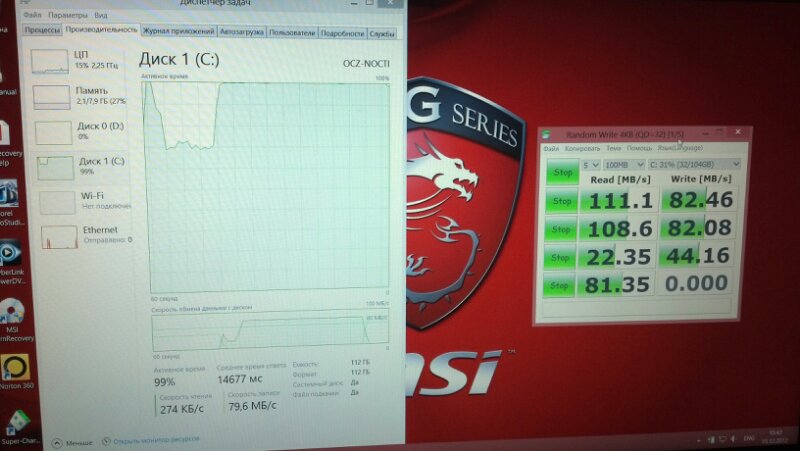
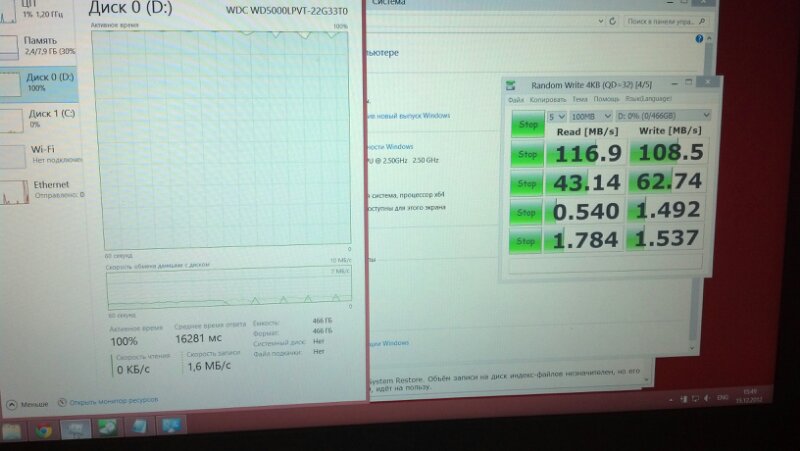
Опубликовано WordPress для Android